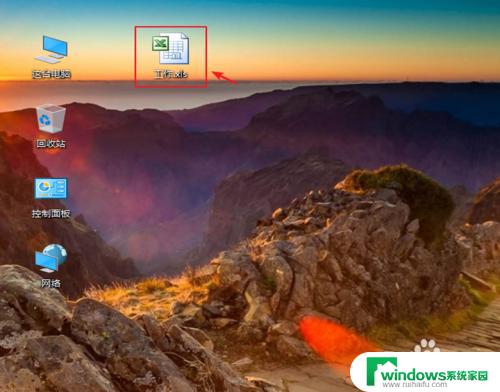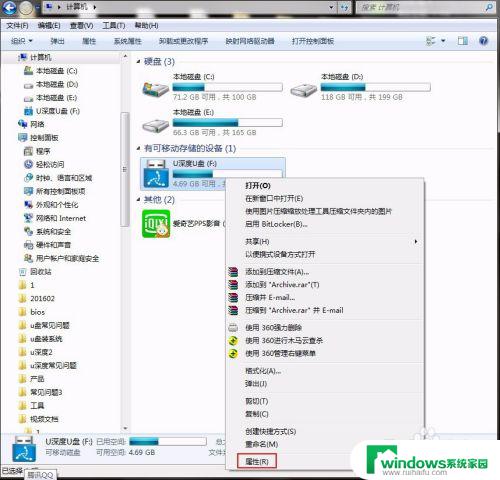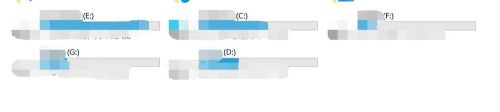电脑的文件传不到u盘上怎么办 电脑文件无法复制到U盘的解决方法
电脑文件无法复制到U盘可能是由于U盘本身问题、U盘接口故障或文件系统不兼容等原因导致的,解决这个问题可以尝试更换U盘、更换USB接口、格式化U盘或检查文件是否受到保护等方法。在操作过程中,要注意备份重要文件,避免数据丢失。通过这些方法,相信你可以成功解决电脑文件无法复制到U盘的困扰。
步骤如下:
1.打开我的电脑,右键点击U盘查看U盘属性。在常规里面看看U盘的文件系统是不是FAT32。
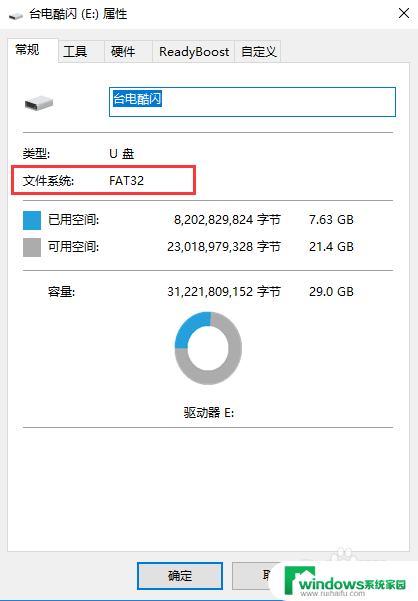
2.如果你的U盘是FAT32的话,那电脑上的文件不能复制到U盘的原因就是这个了。因为FAT32的话,不支持超过4G的文件。
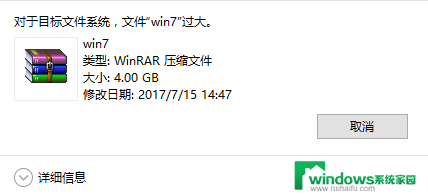
3.想要能复制文件的话,先将U盘里面的文件打包备份到电脑上吧。因为需要格式化U盘。
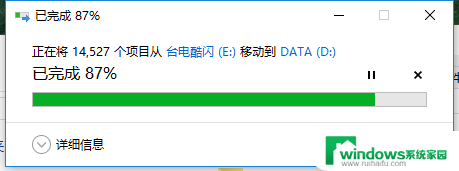
4.备份好U盘的文件后,右键U盘会出现各种选择,选择格式化。
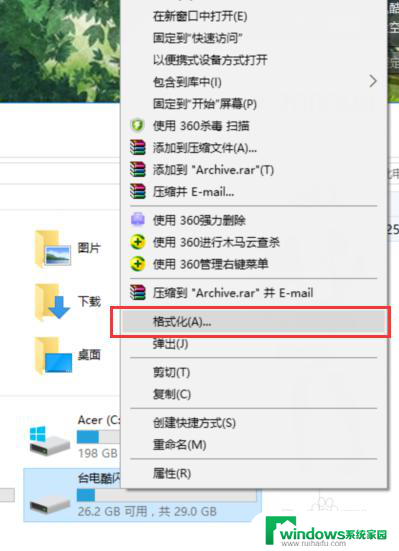
5.打开格式化后,会出现下面的对话框。
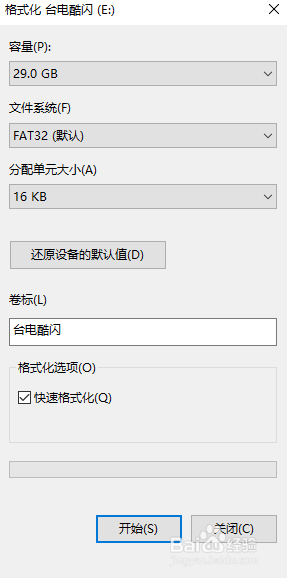
6.点击格式化窗口中的文件系统,在菜单里面选择NTFS格式。然后点击“开始”对U盘进行格式化。
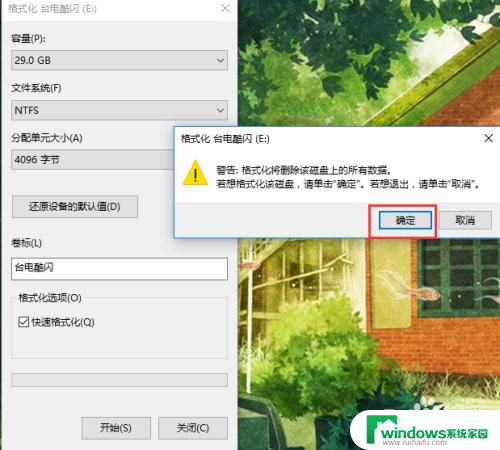
7.格式化程序完成后,点开U盘查看属性,文件类型就是NTFS的了。
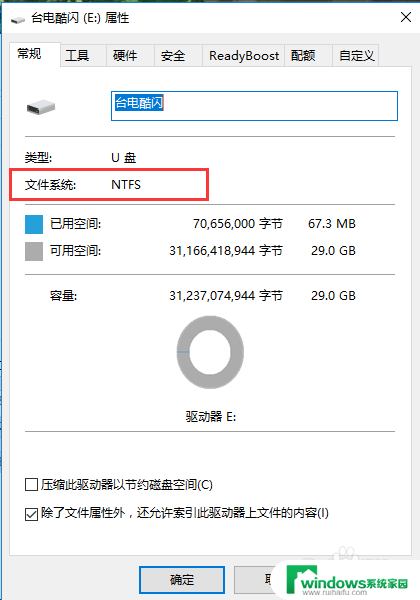
8.好了,这时候我们在试试复制刚才的大文件,提示的是正在复制了。
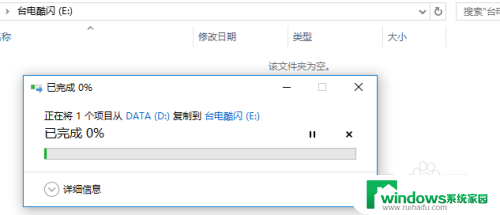
以上就是电脑的文件无法传输到U盘的解决方法,请遇到类似问题的用户参考本文中介绍的步骤进行修复,希望这些内容能对大家有所帮助。